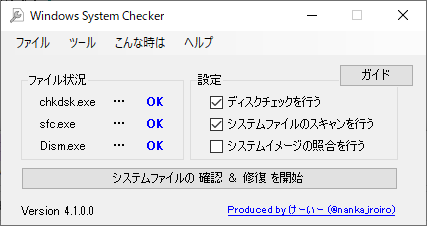ディスクドライブ、システムファイルをスキャンおよび修復できる Windows のメンテナンスソフトです。
ディスクのチェック、システムファイルのスキャン、システムイメージの照合の3つの項目から Windows に異常がないかをチェックし、異常があれば修復を試みます。
使っている PC の動作が不安定である場合、本ソフトを利用することで問題点を見つけたり、改善したりできる可能性があります。
Windows System Checker の使い方
ダウンロード と インストール
- Vector のダウンロードページへアクセスし、「ダウンロードページへ」ボタンをクリックしてダウンロードします。
- ダウンロードした圧縮ファイル(WindowsSystemChecker.zip)を解凍し、Windows System Checker.exe から起動します。
※ 本ソフトはインストール不要で利用できます。
使い方
基本的な使い方
- 本ソフトを起動するとメイン画面が表示されます。
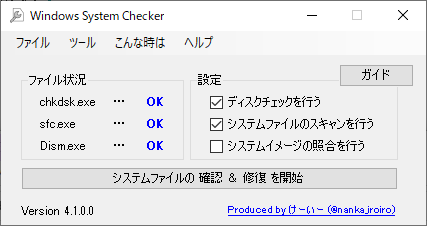
Windows System Checker - メイン画面
ファイル状況
ファイルが利用可能かどうかをOK / NGで表示します。
- chkdsk.exe
- sfc.exe
- Dism.exe
OK と表示される場合
OK と表示されている場合はファイルが存在しており、当該ファイルを利用したチェックおよび修復が可能です。
NG と表示される場合
NG と表示されている場合はファイルが存在しておらず、当該ファイルを利用したチェックおよび修復を利用できません。
設定
実行する項目にチェックを入れいます。
- ディスクチェックを行う
chkdsk.exe を利用してシステムドライブの HDD/SSD の問題を確認します。 - システムファイルのスキャンを行う
sfc.exe を利用して Windows システムファイルをスキャンします。
システムファイルが破損していた場合は修復を試みます。 - システムイメージの照合を行う
Dism.exe を利用して、システム全体が正しい状態か確認します。
異常な状態だった場合、正しいイメージを元に修復を試みます。
- 「システムファイルの確認&修復を開始」ボタンをクリックすると、「設定」にチェックを入れた項目の処理を実行します。
実行確認メッセージが表示されるので「はい」ボタンをクリックします。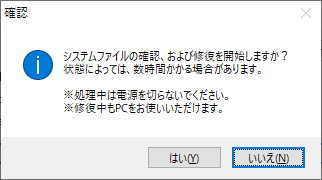
「システムファイルの確認&修復を開始」ボタンクリック時
- スキャンおよび修復を実行します。
状況に応じて数分~数時間かかる場合があります。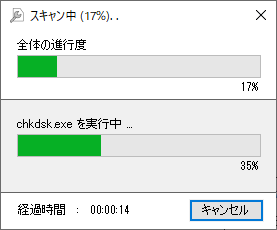
スキャン中
- スキャンが完了するとメッセージウインドウが表示されます。
正常に終了した場合は「システムに異常は見つかりませんでした。」を表示されるので「OK」ボタンをクリックします。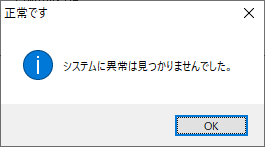
スキャン完了メッセージ
- ログファイルを開くかダイアログが表示されます。
ここでは「はい」ボタンをクリックします。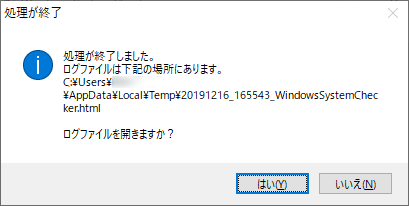
ログファイルの確認メッセージ
- ブラウザーでログファイルが表示されます。
更新履歴
Version 4.5.2.0 (2025/03/12)
- Windows 11 24H2 で動作確認
Version 4.5.1.0 (2023/12/31)
- Windows 11 23H2 で動作確認
- Windows 11 で「ディスクチェックが毎回エラーになる」メニューのボタンが押せない問題を修正
Version 4.5.0.0 (2022/10/26)
- Windows 10 22H2 で動作確認
- Windows 11 22H2 で動作確認
- ソフトのアイコンをおしゃれな感じに描き直し
※ 本ソフトは Gonbe 様のご投稿を参考に掲載させていただきました(2019年12月16日)。